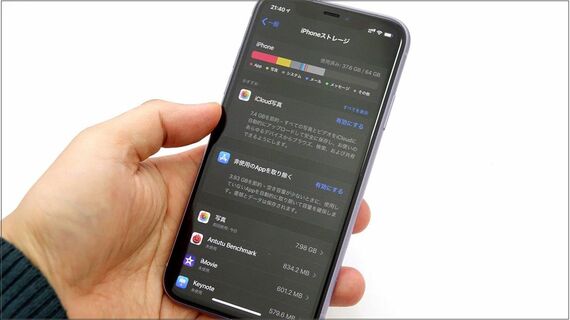
年末の恒例行事といえば大掃除。身の回りをキレイに片付けるだけでなく、iPhoneの中身とも言えるデータもすっきりさせておきたいところだ。本体ストレージの大容量化が進み、最新のiPhone 11 Proや11 Pro Maxでは512GBもの選択肢が用意されているが、容量が多ければ多いほど、価格も高くなる。コスト削減の観点でも、不要なデータは持ち歩かないようにしておいたほうがいい。
また、ホーム画面にアイコンが散らかっているのも、操作時に無駄な手数を増やす原因になりかねない。よく使うアプリを中心にしつつ、起動する頻度の低いアプリはフォルダに収納してしまうなどして、ホーム画面はすっきりさせておきたいところだ。時間に余裕がある年末は、こうした作業を行うのにもうってつけだ。今回は、そんなiPhoneの中身を大掃除するテクニックを紹介していこう。
1.「Appを取り除く」でデータ容量を節約する
iPhoneの高機能化に伴い、データサイズの大きなアプリも増えてきた。アップルの作る純正アプリにも、「GarageBand」のように1GBを超えるものがある。ここまで大容量でなくても、「iMovie」や「Keynote」など、500MBを超えるアプリは少なくない。こうしたアプリが増えてくると、iPhoneのストレージを圧迫してしまいがちだ。
もちろん、これらのアプリを利用しているのであれば、そのままで問題ない。困るのが、まれに使うというとき。アンインストールしてしまうわけにはいかないが、そこまで起動回数が多くないという場合だ。ストレージが余っているときなら気にならないかもしれないが、容量が足りないときには、削除してしまおうか迷ってしまうかもしれない。
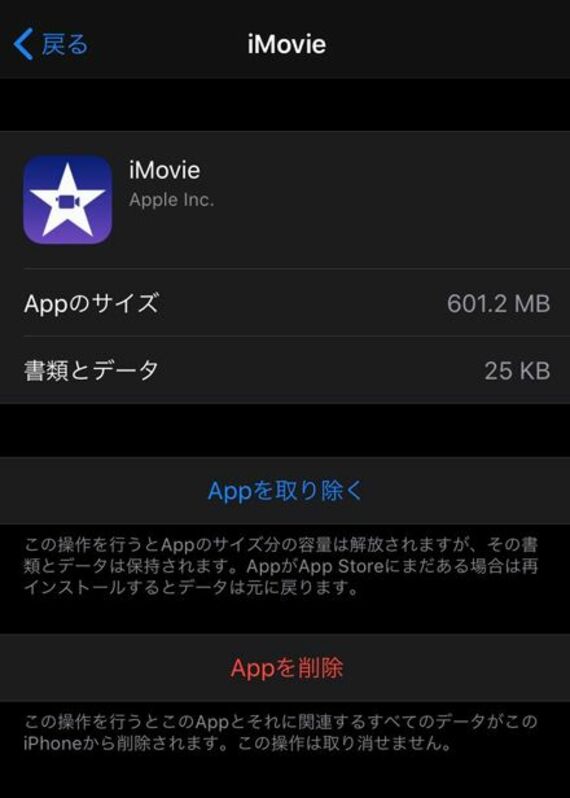
iPhoneには、このようなアプリを、一時的に削除して容量を確保する機能が搭載されている。「設定」にある「iPhoneストレージ」をチェックすると、人によってはおすすめ欄に「非使用のAppを取り除く」という項目が表示されている。表示されていない場合は、「設定」で「iTunes StoreとApp Store」を開けば、画面の一番下に「非使用のAppを取り除く」という項目を見つけることができるはずだ。
これをオンにすると、何日も使っていないアプリの本体データが削除される。ただし、アイコンとアプリ内でユーザーが作成した書類データは残り、次に利用する際に、App Storeから自動でアプリ本体のデータだけがダウンロードされる。たまに使うアプリは、これで取り除いておけば、容量を節約することが可能だ。































無料会員登録はこちら
ログインはこちら